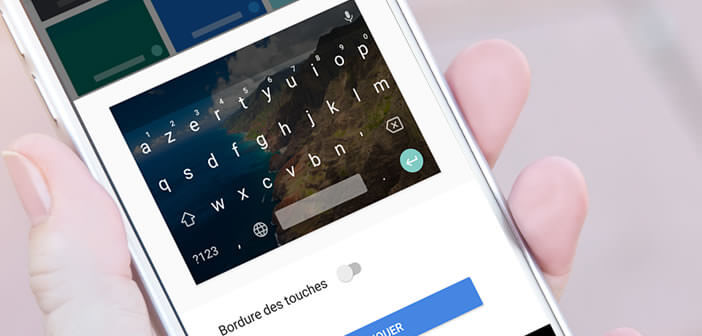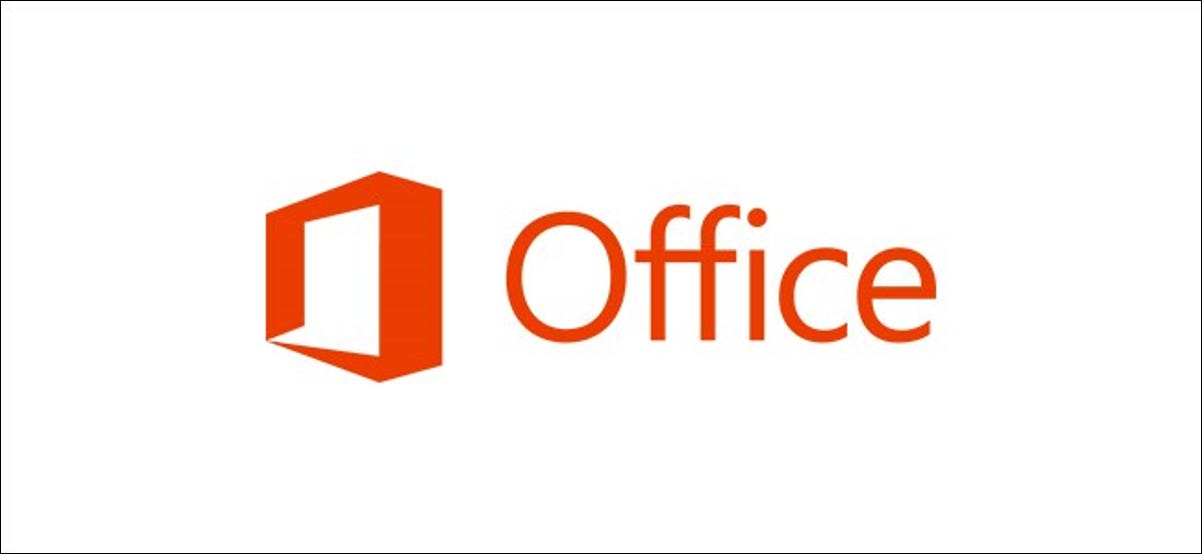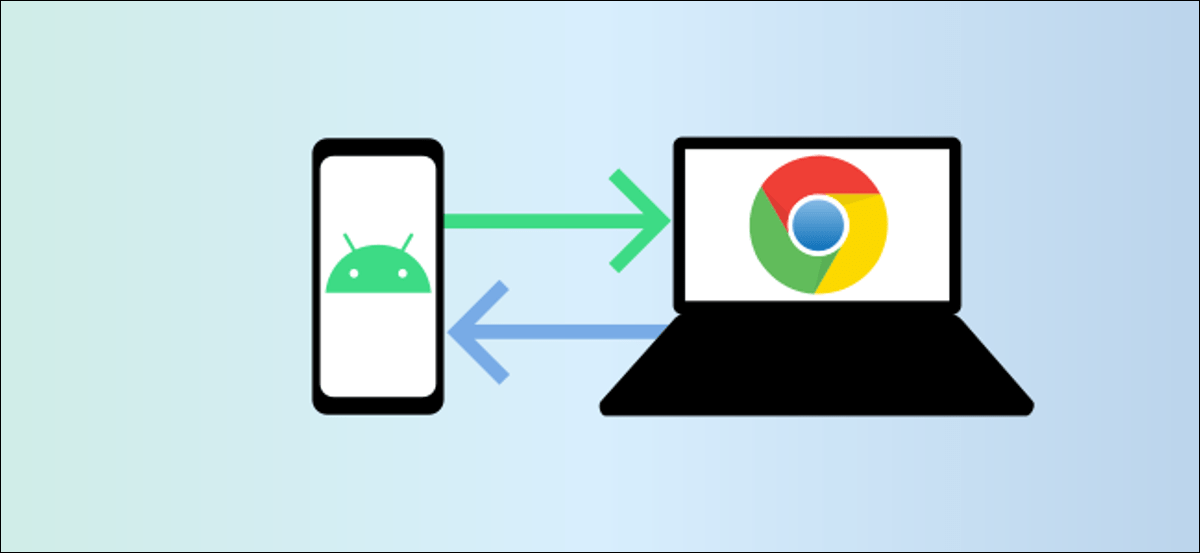لا يعرفه الكثير من الناس ، ومع ذلك فإن تطبيق Gboard يقدم العديد من السمات لتخصيص مظهر لوحة المفاتيح لأي هاتف ذكي يعمل بنظام Android. بالنظر إلى الوقت الذي تقضيه في كتابة الرسائل أو كتابة المنشورات على الشبكات الاجتماعية كل يوم ، سيكون من العار ألا تغتنم الفرصة لتخصيص واجهة لوحة المفاتيح بهاتفك.
استفد من ميزة سمة Gboard
لا أحد يحب امتلاك نفس هاتف جاره. ما ينطبق على سطح مكتب Android ينطبق أيضًا على واجهة لوحة المفاتيح. ثم القليل من الأصالة لا تؤذي أحدا. إذا كنت أحد أولئك الذين يقضون وقتهم في تخصيص هواتفهم الذكية لجعلها فريدة من نوعها ، فسوف يسعدك هذا البرنامج التعليمي.
ولا تعتقد أن عمليات التخصيص هي مجرد مسألة جمالية. يؤثر حجم الحروف أو شكل المفاتيح بشكل مباشر على سرعة كتابتك. ليس من قبيل المصادفة أن عرض لوحات المفاتيح البديلة على متجر Google Play مهم للغاية.
كل هاتف ذكي لديه نظام دخول خاص به. في معظم الأحيان ، يكون هذا برنامجًا تم تطويره خصيصًا بواسطة الشركة المصنعة لجهازك ويتم تثبيته على Android من خلال تراكب. ومع ذلك ، لا شيء يمنعك من تثبيت تطبيق لوحة المفاتيح الذي تختاره .
يقدم Gboard كل ما تتوقعه من لوحة مفاتيح حديثة. دعم الرموز التعبيرية ، ونظام التنبؤ بالكلمات ، والبحث عن gif ، والكتابة الصوتية ، والتمرير السريع (التمرير من حرف إلى آخر دون رفع إصبعك) ، ومشاركة ملصقات Bitmoji هي بعض الميزات العديدة المضمنة في تطبيق الكتابة من Google.
قم بتغيير مظهر تطبيق Gboard
لقد اكتمل حل محرك البحث الأمريكي بشكل خاص. إنه يشتمل على عدد لا يحصى من الخيارات لجعل حياتك أسهل. لكن القوة الحقيقية للوحة المفاتيح هذه مقارنة بالمنافسة تكمن في إضافة وظيفة التخصيص.
يحتوي Gboard على العديد من السمات الرسومية لتغيير مظهر لوحة المفاتيح. سيسمح لك ذلك بتغيير خلفية لوحة المفاتيح. من الممكن أيضًا إضافة حد رفيع بين كل مفتاح.
تفصيل آخر مهم ، يمكنك ضبط حجم لوحة المفاتيح وتعيين وضع اليد اليسرى أو اليمنى من أجل محاذاة المفاتيح على جانب الشاشة. تم تصميم هذا التصميم الأكثر إحكاما خصيصًا للكتابة بيد واحدة على الشاشات الكبيرة. لذلك لن تضطر إلى إضاعة الوقت في محاولة الوصول إلى مفتاح بإصبعك.
- خذ هاتفك الذكي في متناول يدك
- إذا لزم الأمر ، فقم بتثبيت لوحة مفاتيح Gboard على هاتفك
- قم بتشغيل تطبيق باستخدام لوحة مفاتيح هاتفك الذكي ، مثل رسائل Android (التطبيق الذي يدير إرسال واستقبال الرسائل القصيرة ورسائل الوسائط المتعددة)
- استمر في الضغط بإصبعك على مفتاح الفاصلة في الجزء السفلي الأيسر من لوحة المفاتيح حتى ترى معلمات التخصيص
- انقر على أيقونة عجلة النجمة
- اضغط على خيار السمة
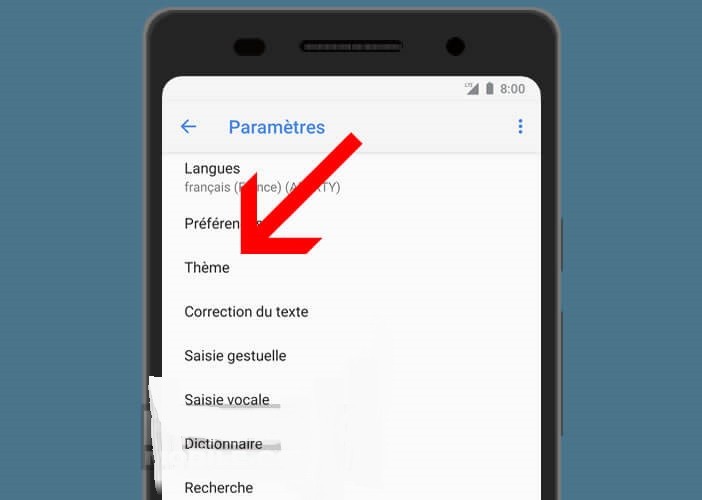
- حدد الخلفية التي تختارها في قسم الألوان
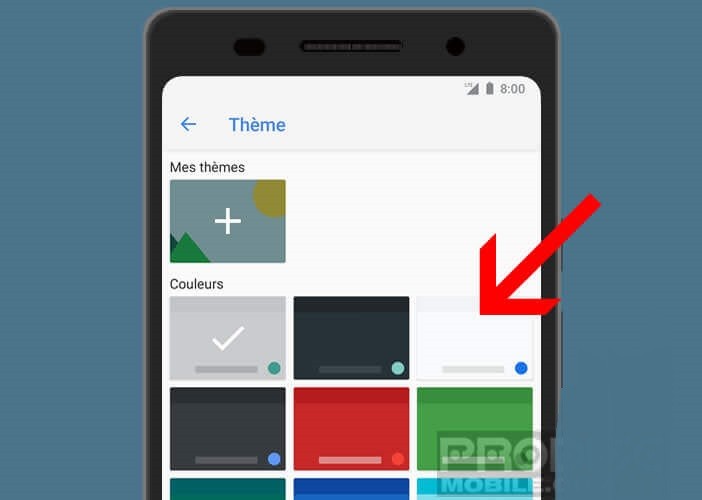
- انقر فوق خيار حد الزر لعرض فاصل بين كل حرف
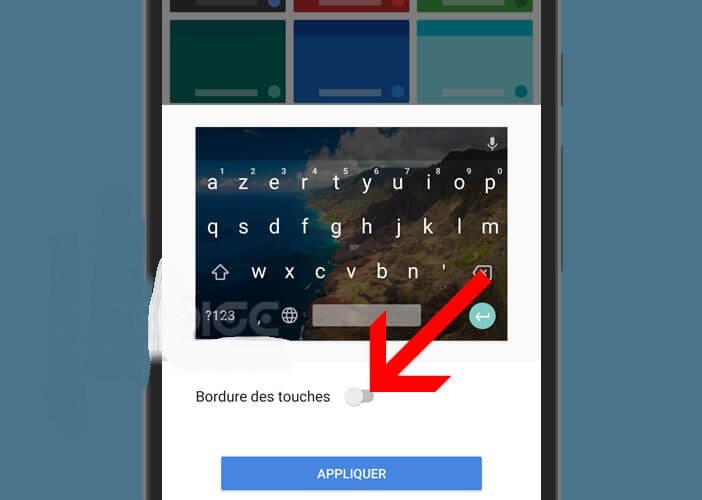
- اضغط على زر تطبيق لحفظ إعدادات التخصيص
لاحظ أن Gboard يتضمن عددًا من السمات الأصلية الجاهزة للاستخدام. توفر هذه الوحدات المثبتة مسبقًا صورًا للخلفية وأشكال ألوان مختلفة لتخصيص مظهر لوحة المفاتيح بنقرتين. فيما يلي الخطوات التي يجب اتباعها.
- افتح إعدادات هاتفك الذكي
- انقر فوق اللغات والإدخال (في Android 9 والإصدارات الأحدث ، ستحتاج إلى الضغط على خيار النظام أولاً) ثم على لوحة المفاتيح الافتراضية
- حدد رمز Gboard
- اضغط على موضوع
- أنزل النافذة
- حدد إحدى الصور المتوفرة في قسم المناظر الطبيعية
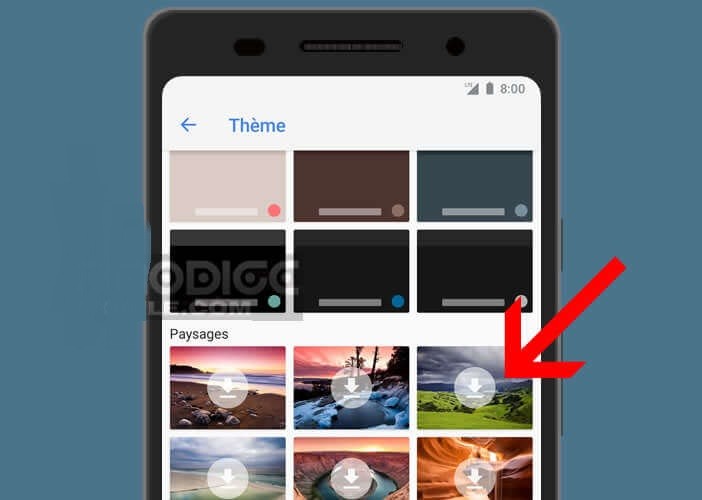
- انقر فوق الزر “تطبيق” لإنهاء التغييرات
تخصيص خلفية لوحة المفاتيح بصورة شخصية
إذا كان هناك شيء واحد جعلت Google سمعتها على أساسه ، فهو التخصيص. على عكس iPhone ، يمكنك على Android أن تفعل ما تريد. إذا كانت المناظر الطبيعية التي تقدمها Gboard لا تناسبك ، فلا مشكلة.
يوفر آخر تحديث للوحة مفاتيح Google الآن القدرة على تغيير خلفية لوحة المفاتيح إلى أي صورة تريدها. لا يمكن تثبيت أي شيء أسهل ، ما عليك سوى الانتقال إلى إعدادات لوحة المفاتيح كما هو موضح سابقًا.
- حدد عنوان الموضوع في خيارات Gboard
- انقر فوق الزر + الموجود في قسم موضوعاتي
- اختر صورة من معرض الصور الخاص بك
- اضغط على الصورة لتغيير حجمها
- اسحب المستطيل لاقتصاص صورتك
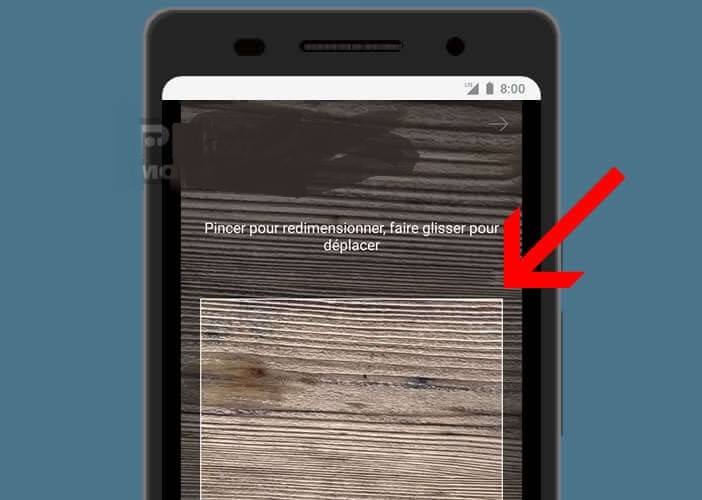
- انقر فوق الزر التالي
- ضبط سطوع صورة الخلفية. يرجى ملاحظة أن الحروف يجب أن تظل مرئية تمامًا
- انقر فوق الزر لإضافة أو عدم إضافة حدود حول المفاتيح
يعكس تصميم لوحة المفاتيح الآن مزاجك الحالي. استمتع بتجربة مجموعات مختلفة مع صورك الخاصة. الحد الوحيد لإبداعك هو خيالك.
استخدم لوحة المفاتيح بيد واحدة
تحتوي معظم الهواتف الذكية المباعة في السوق على شاشات أكبر من 5 بوصات. مع مثل هذا القطر ، يصعب استخدام هذه الأجهزة بيد واحدة. لحل هذه المشكلة ، كانت لدى Google فكرة جيدة لتجهيز تطبيق Gboard الخاص بها بوضع حر اليدين.
بمجرد تنشيط الخيار ، ستتم محاذاة لوحة المفاتيح إلى يسار أو يمين الشاشة اعتمادًا على ما إذا كنت يسارًا أو يمينًا. لاحظ أن Google ليست الناشر الوحيد الذي يقدم هذا النوع من الوظائف.
- افتح لوحة مفاتيح Gboard على هاتفك الذكي
- انقر فوق شعار Google الموجود في الشريط العلوي
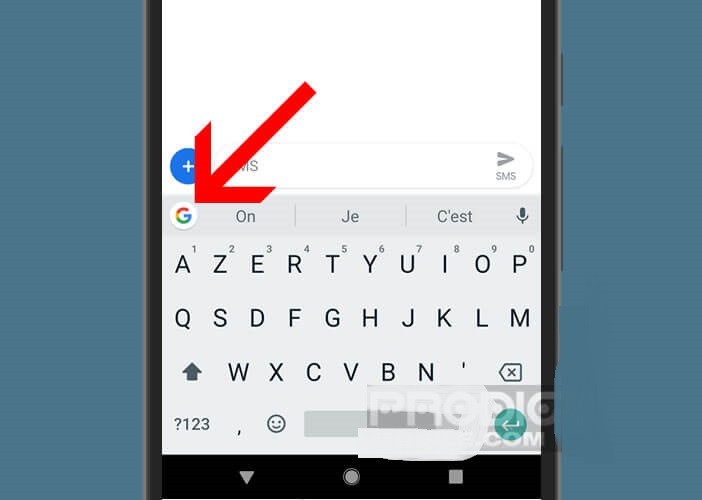
- اضغط على الزر مع محاذاة النقاط الثلاث
- حدد الخيار الحر بيد واحدة
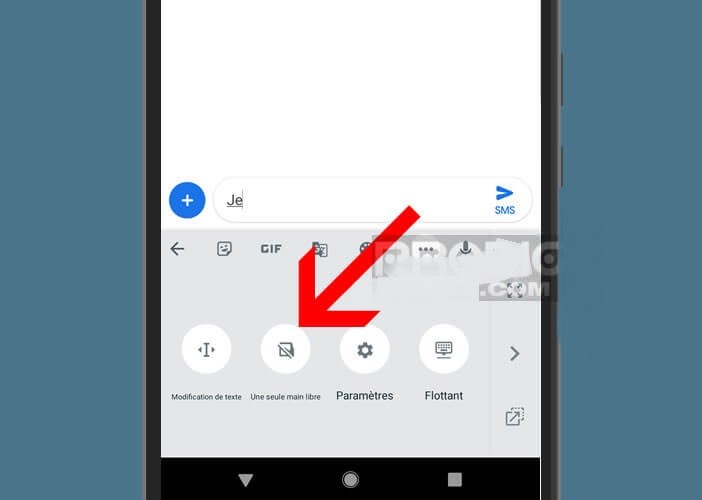
- انقر فوق السهم للتبديل من وضع اليد اليسرى أو اليمنى والعكس صحيح
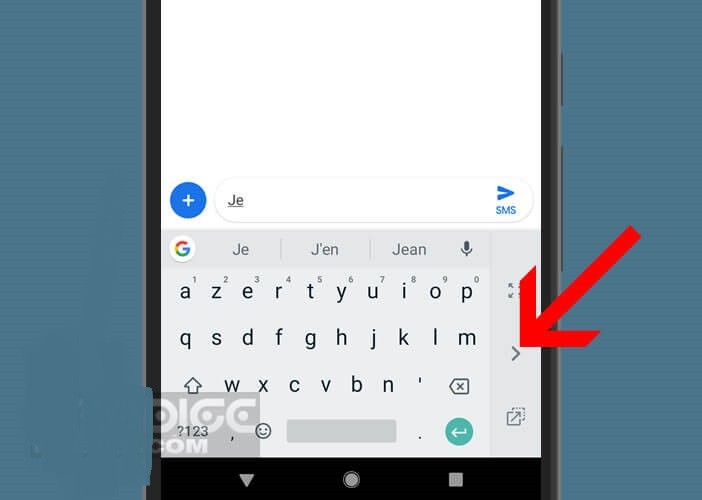
تفاصيل مهمة ، يحتوي Gboard على وضع عائم يسمح لك بفصل لوحة المفاتيح عن أسفل الشاشة ووضعها في أي مكان تريده. تظل خلفية التطبيق شفافة من خلال لوحة المفاتيح. للعودة إلى الاستخدام العادي ، كل ما عليك فعله هو تحريك الشاشة باتجاه الجزء السفلي من الهاتف الذكي.